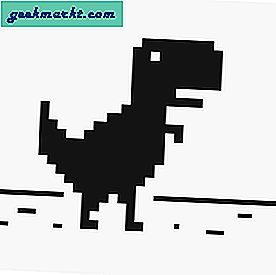Roku gibi özelliklerle dolu olsa da Ekran yansıtma, özelleştirilebilir temalar, diğer gizli özelliklerin yanı sıra akıllı uygulama desteği. Temel bir özelliği yoktur - ekran görüntüsü almak. Her zaman harici bir yakalama kartı kullanabilseniz de, yalnızca geliştiriciler için tasarlanmış gizli bir özellik vardır ve Roku ekranını ekran görüntüsü olarak yakalamak için bazı ekstra adımlar atmanız gerekir. Nasıl çalıştığını görelim.
Başlamadan Önce, tişte bu işlemle ilgili birkaç sınırlama var. Örneğin, yalnızca yandan yüklediğiniz kanalda olduğunuzda ekran görüntüsü alabilirsiniz. Dışarıdan yüklenmemiş hiçbir şeyin ekran görüntüsünü alamazsınız.
Roku'da Ekran Görüntüsü Alın
Başlamak için önce Roku'da Geliştirme araçlarını etkinleştirmeliyiz. Bunu yapmak için Roku uzaktan kumandasını alın ve gizli bir menüyü ortaya çıkarmak için aşağıdaki tuşlara basın.
Ana Sayfa x3> Yukarı x2> Sağ> Sol> Sağ> Sol> Sağ'a basın
Burada x, o düğmeye kaç kez basmanız gerektiği anlamına gelir. Örneğin, Home x3 tuşuna basmak, Ana Sayfa düğmesine üç kez basmak anlamına gelir.
İki seçenekli aşağıdaki ekranı göreceksiniz; "Yükleyiciyi Etkinleştir ve Yeniden Başlat"Ve" İptal ". Birincisini seçin ve kullanıcı adı ve şifre gibi sunucu ayrıntılarını ayarlayın. Bitirdikten sonra, Roku sizden cihazı yeniden başlatmanızı ve Roku cihazının açılmasına izin vermenizi isteyecektir.
Ayrıca Oku: Uzaktan Kumanda olmadan Roku nasıl kullanılır?
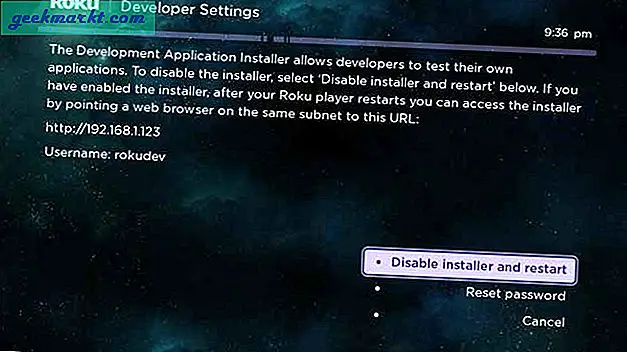
Şimdi, bir web tarayıcısı açın bilgisayarınızda (aynı WiFi ağına bağlı) ve Roku'nun IP adresini girin cihaza giriş yaparsanız, girmenize izin vermeden önce kimlik bilgilerini girmeniz istenecektir. Emin değilseniz Roku cihazının IP adresi nasıl bulunur, Fing (iOS, Android) veya Windows için Wireless Network Watcher gibi uygulamaları kullanabilirsiniz.
Giriş yaptıktan sonra "Araçlar'Sağ üst köşede.
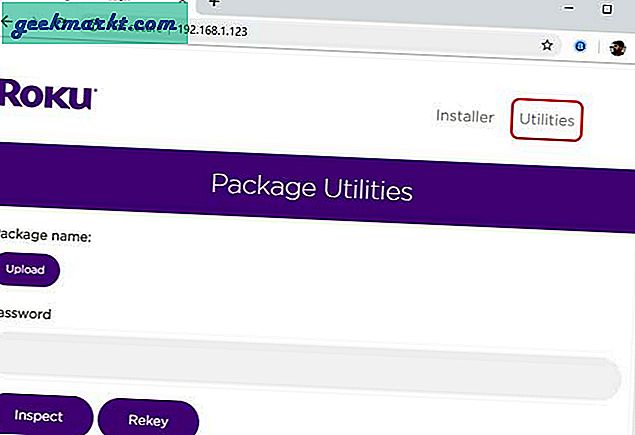
Aşağı kaydırın ve bu pencereden yapabileceğiniz işlemleri bulacaksınız. Bir paketi inceleyebilir, bir uygulama yükleyebilir, profil oluşturma verilerini görüntüleyebilir ve tabii ki bir ekran görüntüsü yakala. Düğmeye bas ve o anda Roku ekranınızda görüntülenen her şeyi yakalayacaktır.
Okumalısınız: Roku'da VPN nasıl kurulur
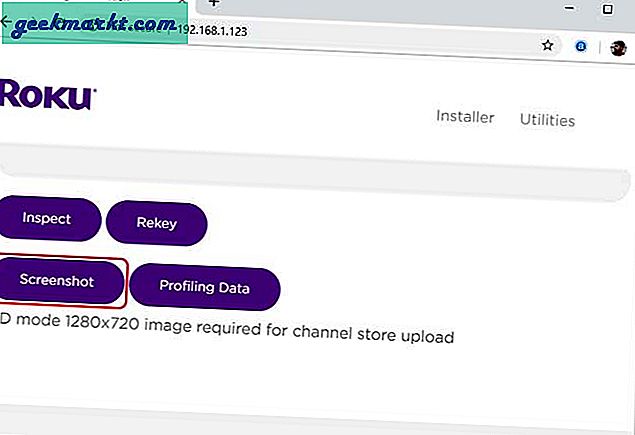
İşte Roku cihazınızın ekran görüntüsü. Artık görsele sağ tıklayarak ve farklı kaydet'i seçerek bilgisayarınıza indirebilirsiniz. Çözünürlük, Roku yerel çözünürlüğünüzle aynıdır, bizim durumumuzda 1280x720p, Roku Express 2017 için JPG'dir.
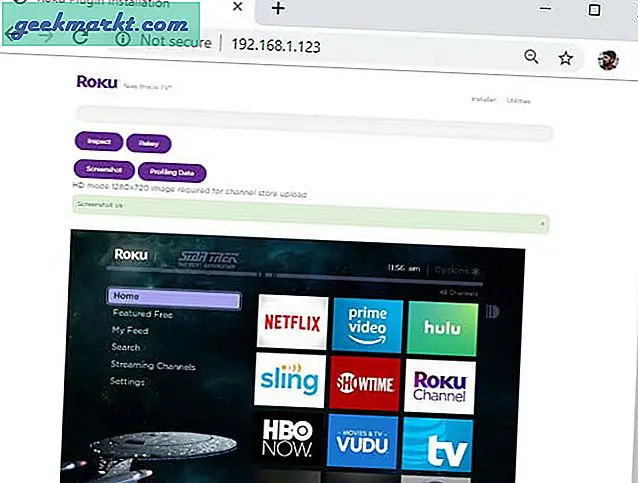
İlişkili: Hangisi en iyisi: Chromecast vs Roku, Apple TV, Android TV ve FireStick?
Kapanış Sözleri
Bu, Roku cihazınızın ekran görüntüsünü almak için hızlı bir nasıl yapılırdı. Elbette diğer cihazlara göre ideal bir çözüm değil ama yine de çalışıyor.
Benzer şekilde, Roku ekranını kaydetmenin bir yolu yoktur. Firestick veya Android TV üçüncü taraf ekran kaydedici uygulamalarını kullanabileceğiniz yer. Roku'da ekran kaydı kaydetmek için tek çalışma, yakalama kartı gibi harici donanım kullanmaktır. Kullandığımız Elgato Game Capture Card HD60 S'dir. 60 fps'de 1080p'yi destekler.
Bu yöntem hakkında ne düşünüyorsunuz, aşağıdaki yorumlarda bana bildirin.